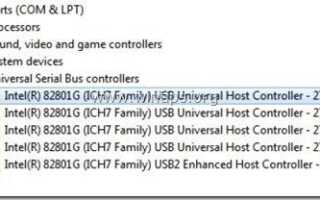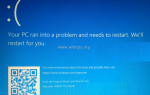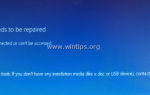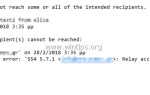Несколько дней назад один из моих клиентов заметил, что на его ноутбуке не работает USB-мышь. Более того, никакое USB-устройство, такое как USB-принтер или USB-накопитель, не может быть распознано его системой. При возникновении кода ошибки 39 в диспетчере устройств все порты USB отображаются в виде желтого треугольника с восклицательным знаком и в свойствах устройства появляется следующее описание ошибки: «Windows не может загрузить драйвер устройства для этого оборудования. Драйвер может быть поврежден или отсутствует. (Код 39). »
После изучения и устранения неисправностей USB-портов, следуя инструкциям из этого руководства: Как исправить USB-устройство, которое не распознано, или USB не установлено, проблема с USB-контроллером все еще существовала на его ноутбуке. После долгих исследований я, наконец, обнаружил приведенное ниже решение, которое исправило ошибку контроллера USB 39. *
* Заметка: Решение протестировано и прекрасно работает на ОС Windows 7, но также работает на компьютерах под управлением Windows XP или Vista.
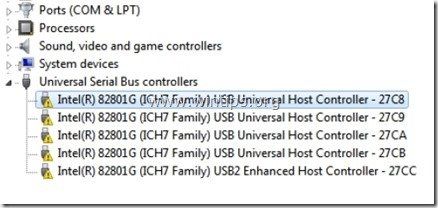
Как решить USB Error Code 39 (или 41) — USB-порты Устройства не работают
Шаг 1. Удалите «UpperFilters» Разделы реестра «LowerFilters».
1. Откройте редактор реестра. Для этого:
- Нажмите «Windows»
 + «р«ключи для загрузки Бег чат.
+ «р«ключи для загрузки Бег чат. - Тип «смерзаться» и нажмите Войти.
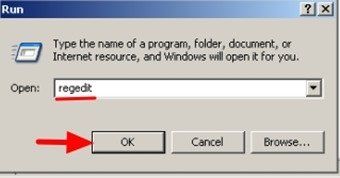
2. В реестре Windows перейдите (с левой панели) и выделите этот ключ:
HKEY_LOCAL_MACHINE \ SYSTEM \ CurrentControlSet \ Control \ Class \ {36FC9E60-C465-11CF-8056-444553540000}
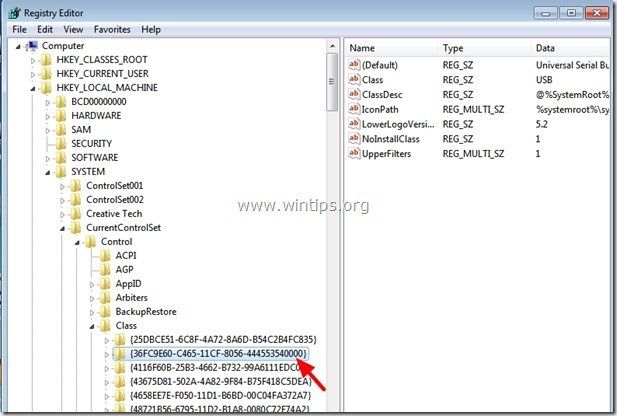
3. Посмотрите на правую панель:
- Щелкните правой кнопкой мыши на «UpperFilters«ключ
- Выберите «удалять».
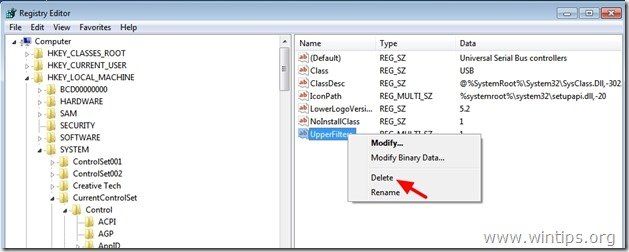
4. Выполните то же действие (Удалить) с помощью «LowerFilters«ключ, если найден.
6. Закройте редактор реестра.
7. Перезагрузите компьютер.
8. Теперь проверьте, работает ли ваша звуковая карта. Если нет, перейдите к шагу 2.
Шаг 2. Удалите USB-контроллеры из диспетчера устройств.
1. открыто Диспетчер устройств. Для этого:
- Нажмите «Windows»
 + «р«ключи для загрузки Бег чат.
+ «р«ключи для загрузки Бег чат. - Тип «devmgmt.msc«и нажмите Войти.
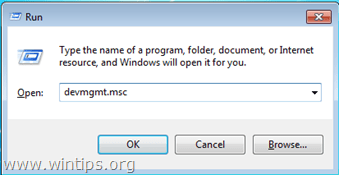
2. В диспетчере устройств щелкните правой кнопкой мыши на каждом контроллере USB и выберите «Удалить«. *
* Заметка: Если в процессе удаления вы потеряете функциональность USB-мыши, используйте клавиши со стрелками на клавиатуре, чтобы выделить остальные USB-устройства, а затем одновременно нажмите клавишу «».сдвиг‘+ «F10msgstr «ключи, чтобы открыть контекстное меню для выбора»Удалить».
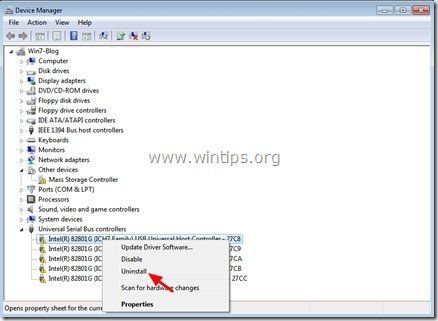
3. Перезапуск твой компьютер.
4. После перезагрузки компьютера подождите, пока Windows снова автоматически установит драйверы USB-контроллеров, а затем протестируйте порты USB.
Дополнительная помощь: Если у вас все еще есть проблемы с USB-устройствами, попробуйте следующее руководство: Как исправить USB-устройство, которое не распознано, или USB-устройство не установлено.
Вы сделали!